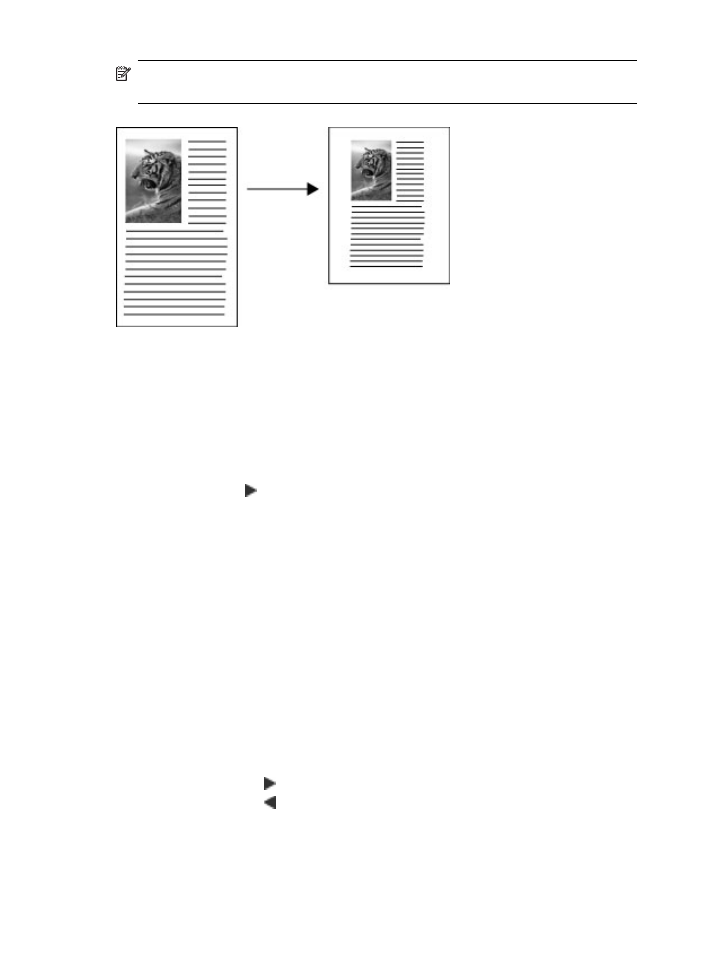
Dostosowywanie rozjaśnienia lub przyciemnienia kopii
Do ustawienia kontrastu wykonywanych kopii służy opcja Jaśniej/Ciemniej.
Aby ustawić kontrast kopii z poziomu panelu sterowania
1.
Upewnij się, że do zasobnika wejściowego załadowano papier.
2.
Umieść oryginał w prawym przednim rogu płyty szklanej (zadrukowaną stroną do
dołu) lub w zasobniku podajnika dokumentów (zadrukowaną stroną do góry).
Jeśli używany jest zasobnik podajnika dokumentów, strony należy umieścić tak, aby
najpierw była podawana górna krawędź dokumentu.
3.
W obszarze Kopiuj naciskaj przycisk Menu, aż zostanie wyświetlona opcja Jaśniej/
Ciemniej.
4.
Wykonaj jedną z następujących czynności:
•
Naciśnij przycisk , aby przyciemnić kopię.
•
Naciśnij przycisk , aby rozjaśnić kopię.
5.
Naciśnij przycisk Kopiuj mono lub Kopiuj kolor.
Rozdział 7
86
Korzystanie z funkcji kopiowania
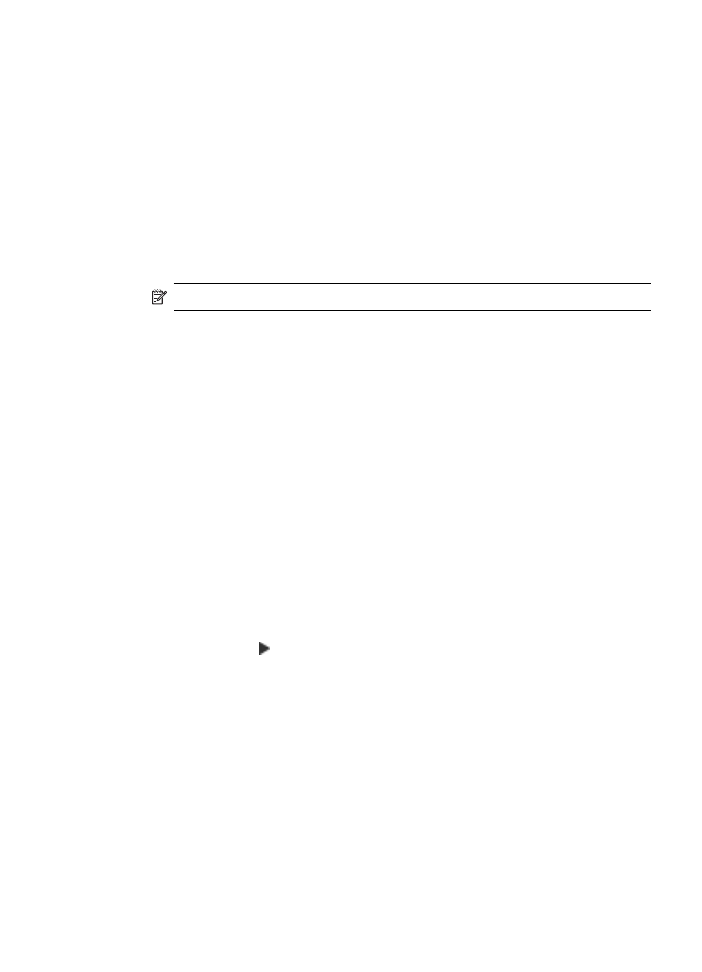
Aby ustawić kontrast kopiowania za pomocą oprogramowania HP Photosmart
Studio (komputery Macintosh)
1.
Upewnij się, że do zasobnika wejściowego załadowano papier.
2.
Umieść oryginał w prawym przednim rogu płyty szklanej (zadrukowaną stroną do
dołu) lub w zasobniku podajnika dokumentów (zadrukowaną stroną do góry).
Jeśli używany jest zasobnik podajnika dokumentów, strony należy umieścić tak, aby
najpierw była podawana górna krawędź dokumentu.
3.
Wybierz HP Device Manager z paska narzędzi Dock.
4.
W obszarze Zadania kliknij dwukrotnie opcję Wykonaj kopie.
Zostanie wyświetlone okno dialogowe HP Copy (Kopiowanie HP).
5.
W obszarze Copy Quality (Jakość kopiowania) przesuń suwak Contrast (Kontrast)
w prawo, aby uzyskać ciemniejszą kopię.
Uwaga
Można także przesunąć suwak w lewo, aby rozjaśnić kopię.
6.
Kliknij opcję Black Copy (Kopia mono) lub Color Copy (Kopia kolorowa).